Rozlišení videa prochází drastickými vylepšeními. Bývaly doby, kdy se lidé spokojili s 240p SD. Ale touha po zlepšení učinila z 720p HD realitu, která byla brzy následována 1080p HD a UHD 4K, aby se lidé mohli vyhřívat ve vizuální extravaganci. Pokud je síť plynulá, pak stěží sledujete svá oblíbená videa v nižším rozlišení.
Dnes se s vámi podělíme o nejlepší bezplatný záznam 4K obrazovky r software pro zachycení obrazovky v rozlišení 4K. Chcete-li však dosáhnout nejlepších výsledků, musíte zajistit, aby vaše zařízení mělo dostatečně vysokou konfiguraci. V opačném případě nebude výsledné video odpovídat značce.
Nejlepší 9 4K Screen Recorder ke stažení zdarma pro Windows/Mac [Rychlé srovnání]
| Porovnání | System OS | Nástroje pro úpravy | Naplánujte nahrávání | Zrychlení GPU |
|---|---|---|---|---|
| EaseUS RecExperts | Win/Mac | Ano | Ano | Ano |
| ShadowPlay | Vyhrát | Ne | Ne | Ano |
| Bandicam | Vyhrát | Ne | Ano | Ano |
| ShareX | Vyhrát | Ano | Ne | Ne |
| OBS Studio | Win/Mac | Ne | Ano | Ano |
| Snagit | Win/Mac | Ano | Ano | Ne |
| Movavi Screen Recorder | Win/Mac | Ano | Ano | Ano |
| Camtasia | Win/Mac | Ano | Ano | Ano |
| QuickTime | Vyhrát | Ne | Ne | Ne |
1. EaseUS RecExperts – speciální výběr
Kompatibilita: Windows a Mac
Jako jeden z nejlepších záznamníků obrazovky a zvuku se můžete spolehnout na EaseUS RecExperts, abyste zachytili vaši plochu a vytvořili snadné výukové programy ve vysokém rozlišení. Jedinečnou vlastností tohoto softwaru je to, že dokáže nahrávat záběry z webové kamery současně a zobrazovat je jako překryvnou vrstvu na hlavním záběru.
Samovysvětlující rozhraní tohoto rekordéru 4K obrazovky pro PC je další z jeho velkých předností. Formát zvuku a videa můžete určit v Nastavení. Uživatelé mohou dokonce konfigurovat klávesové zkratky, aby mohli začít s různými typy snímání rychlým a snadným způsobem.
EaseUS Screen Recorder
- Flexibilní zachycení požadované obrazovky
- Nahrávání zvuku z počítače, mikrofonu nebo obojího současně
- Automaticky zachytit obrazovku
- Pořiďte snímek obrazovky z videa
- Podpora funkce plánování nahrávání
2. ShadowPlay
Kompatibilita: Windows 7, 8, 8.1 a 10
NVIDIA GeForce navrhla tento bezplatný 4K rekordér obrazovky, který nabízí manuální a stínové režimy záznamu obrazovky. V manuálním režimu můžete nahrávat bez jakéhokoli horního časového limitu. Režim stínu může nahrávat pouze 20 minut a každý nový soubor nahradí svého předchůdce.
Kromě toho tento program umožňuje uživatelům streamovat videa přes Twitch a neomezuje výkon systému při běhu na pozadí.
Výhody:
- Umožněte uživatelům nahrávat 4K HDR při 60 fps a 8K HDR při 30 fps
- 15sekundové GIFy lze vytvářet pomocí videí ShadowPlay
- Nahrajte nahraná videa na Facebook, Google nebo Weibo jediným kliknutím
Nevýhody:
- ShadowPlay nemůže fungovat bez GTX 600
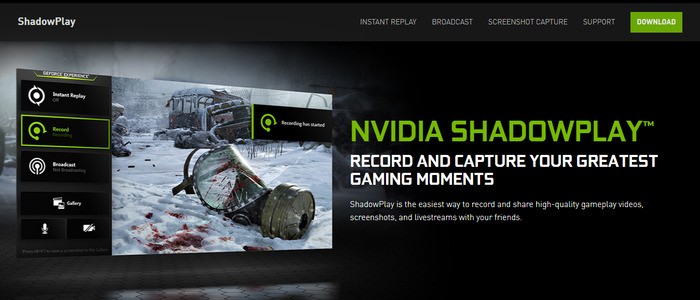
3. Bandicam
Kompatibilita: Windows
Bandicam je příliš spolehlivá nabídka společnosti Bandisoft, která dokáže nahrávat 4K videa a poskytovat špičkové výsledky. Tento rekordér 4K obrazovky pro PC již získal uznání od hráčů, vlogerů, trenérů a obchodníků z celého světa.
Navíc je podporuje také pořizování záběrů z webové kamery a jejich začlenění prostřednictvím režimu obraz v obraze pro lepší přizpůsobení vašeho videa a je také skvělý při pořizování snímků ve formátech PNG, JPG a BMP.
Výhody:
- Nahrávejte hru OpenGL/DirectX v rozlišení 4K
- Uživatelé mohou optimalizovat kvalitu zachyceného 4K videa
- Povolit snímání obrazovky po dobu 24 hodin bez jakéhokoli zastavení
- Velikost nahraných souborů není příliš objemná
Nevýhody:
- Nastavení nahrávání zvuku a videa může být obtížné zapamatovat
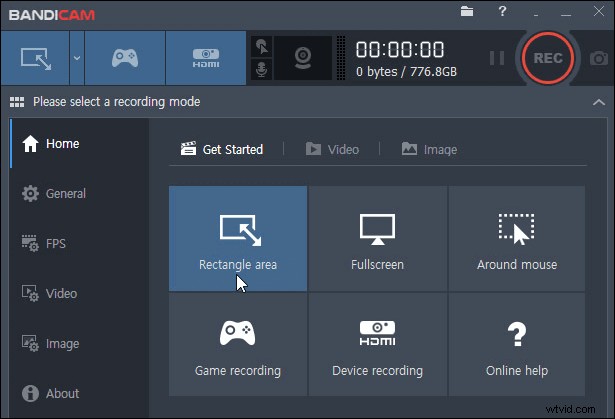 P
P
4. ShareX
Kompatibilita: Windows 7, 8.1 a 10
Pokud hledáte nástroj pro snímání 4K obrazovky, který jde nad rámec běžného, pak se vám bude ShareX líbit. Tento bezplatný nástroj nabízí uživatelům řadu možností snímání obrazovky.
Funkce automatického snímání pomáhá při pořizování snímků obrazovky v pravidelných intervalech, což je užitečné zejména při zaznamenávání časosběrných aktivit. Dalším důležitým atributem ShareX je jeho schopnost nahrávat více nedávno pořízených snímků obrazovky přímo ze schránky.
Výhody:
- Umožnit zachycení celé obrazovky, konkrétní oblasti, konkrétního okna, posouvání a mnoho dalších
- Aktivita na obrazovce může být zaznamenána jako GIF
- Nahrávky a snímky obrazovky lze sdílet prostřednictvím cloudových služeb a dokonce i sociálních médií
Nevýhody:
- Nevhodné pro nahrávání her
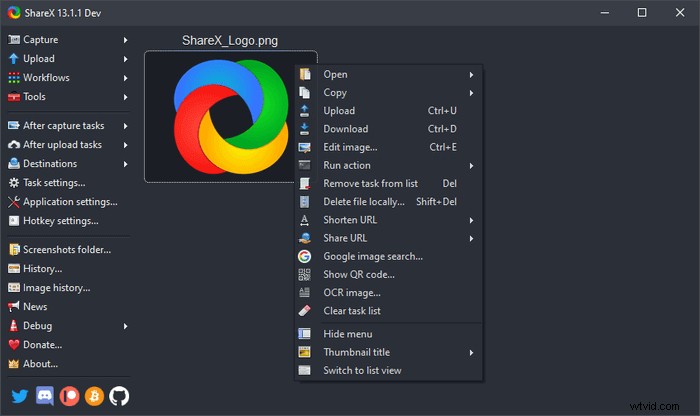
5. OBS Studio
Kompatibilita: Windows a Mac
Pokud se snažíte najít open source 4K videorekordér, který lze stáhnout zdarma, nehledejte nic jiného než OBS Studio. Tento vysoce kvalitní záznamník obrazovky dokáže zaznamenat vše od videochatů po videohry, webové kamery, snímací karty, okna prohlížeče a mnoho dalšího.
Kromě toho jeho vestavěný audio mix pomáhá snižovat hluk na pozadí pomocí filtrů pro každý zdroj, takže si můžete vychutnat křišťálově čistý zvuk. Jeho rozhraní je však značně komplikované a zvládnutí tohoto softwaru může vyžadovat určitý čas.
Výhody:
- Vylepšete kvalitu videa pomocí vestavěných filtrů
- Uživatelé mohou do svých živých videí přidávat obrázky a text
- Herní streamy lze vysílat na YouTube, Twitch atd.
Nevýhody:
- Není kompatibilní s překryvným nahráváním ve hře
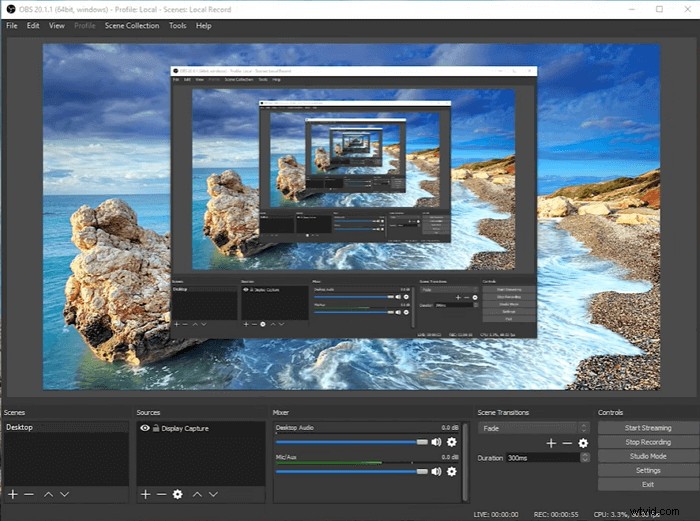
6. Snagit
Kompatibilita: Windows a Mac
Pomocí této výkonné aplikace pro nahrávání 4K obrazovky Snagit, která je ideální pro jednotlivce, kteří často vytvářejí webové stránky nebo recenze softwaru a video tutoriály, můžete uplatnit různé možnosti úprav a přizpůsobení.
Snagit také umožňuje uživatelům přidávat pozoruhodné efekty pro vylepšení zaznamenaných obrázků nebo videí. Je také možné oříznout své nahrávky podle preferencí a převést videa na animované GIFy. Snagit je také užitečný při extrahování textu ze souboru nebo snímku obrazovky pro snadné vkládání do jiných dokumentů a provádění rychlých úprav.
Výhody:
- Sdílejte videa přímo do různých textových editorů, cloudových služeb a platforem sociálních médií
- Vytvořte GIF nebo video „návod“ překreslením série snímků obrazovky
- Funkce „Oblíbené“ shromažďuje všechny vaše cenné nástroje pod jeden deštník
Nevýhody:
- Přijďte s drahou cenovkou
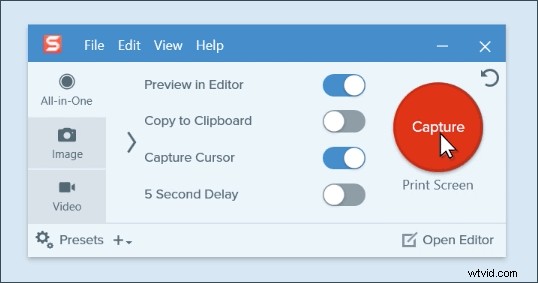
7. Movavi Screen Recorder
Kompatibilita: Windows a Mac
Tento snadno použitelný 4K snímek obrazovky vám pomůže zaznamenat vše od videa po webináře, videochaty přes Skype, filmy a televizní seriály ve vysoké kvalitě. Pomocí vestavěného video modulu můžete dokonce vytvářet kompletní klipy, jako jsou návody, obsah videoblogu, návody a mnoho dalších. Pokud chcete vědět, jak nahrávat schůzku Zoom, můžete také najít řešení v tomto programu.
Kromě toho nabízí různé zvukové možnosti záznamu obrazovky se systémovými zvuky, připojení mikrofonu nebo přidání hlasového komentáře. Tento 4K videorekordér vám pomůže zachytit vaši obrazovku, i když jste pryč, jakmile si předem naplánujete nahrávání.
Výhody:
- Uživatelé mohou nahrávat na celou obrazovku nebo se rozhodnout pro vlastní záznam
- Dokáží vykreslit dokonalý výstupní záznam díky zachycování Full HD videí rychlostí 60 snímků za sekundu
- Výsledky lze snadno sdílet prostřednictvím kanálů sociálních médií
Nevýhody:
- Přijďte s drahou cenovkou
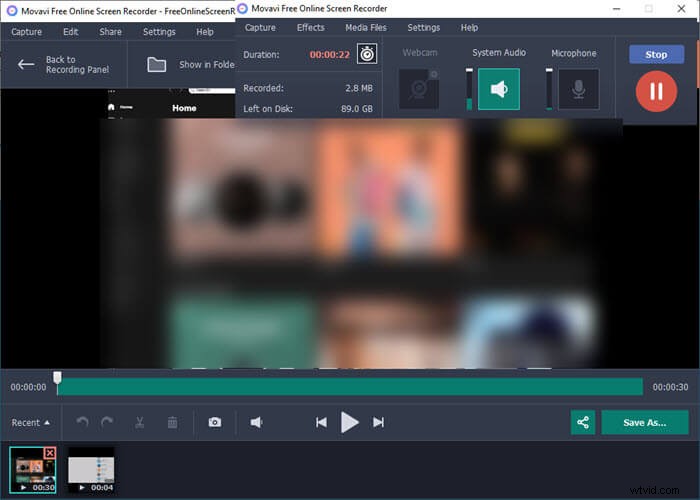
8. Camtasia
Kompatibilita: Windows a Mac
Camtasia je profesionální 4K editor pro snímání obrazovky a videa, který je dodáván s předem připravenými šablonami pro zkrácení doby úprav. Jednoduché rozhraní přetahování umožňuje přidávat, odebírat, ořezávat nebo přesouvat části zvuku a videa.
Tento software také umožňuje uživatelům zaznamenávat buď celou obrazovku, oblast, konkrétní rozměry nebo aplikaci. Můžete dokonce importovat zvukové, video a obrazové soubory z počítače nebo cloudu nebo jakéhokoli jiného externího zařízení a uložit je přímo do nahrávek.
Výhody:
- Interaktivní kvízy pomáhají zvýšit úroveň zapojení uživatelů
- Z rozsáhlé integrované knihovny si můžete snadno vybrat různé hudební a zvukové efekty
- Skvělé animační efekty, jako jsou přechody a poznámky, pomáhají k tomu, aby výsledná videa vypadala profesionálněji
- Lze nahrávat z videohovorů, prohlížeče, počítače a mnoha dalších
Nevýhody:
- Amatérské uživatele to může trochu zastrašovat
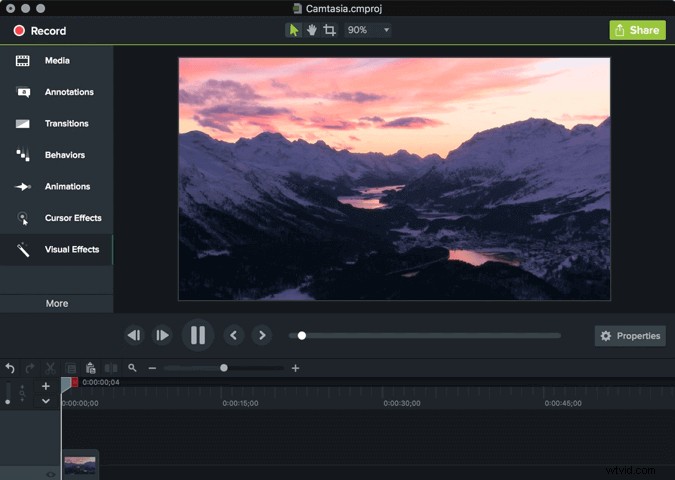
9. QuickTime Player
Kompatibilita: Mac
Ve vašem Macu je vestavěný 4K snímek obrazovky, a to je QuickTime Player. Dodává se s množstvím funkcí a jednou z nich je nahrávání obrazovky. Můžete se tedy spolehnout na tento uživatelsky přívětivý software a zachytit celou obrazovku počítače nebo určitou část přesunutím kurzoru na zadané místo.
Funkce jako „Plánovač úloh“ a „Následovat nahrávání“ přinášejí větší úsporu času, protože se můžete soustředit na důležitější cesty, zatímco program se automaticky postará o všechny snímky obrazovky.
Výhody:
- Video lze nahrát prostřednictvím sociálních sítí jako Facebook, YouTube a Vimeo
- Jednoduché a čisté rozhraní milují uživatelé všech úrovní zkušeností
- Podpora živého vysílání obsahu
- Vestavěný nástroj pro poznámky dodává nahrávkám profesionální šmrnc
Nevýhody:
- Základní nástroje pro nahrávání a úpravy
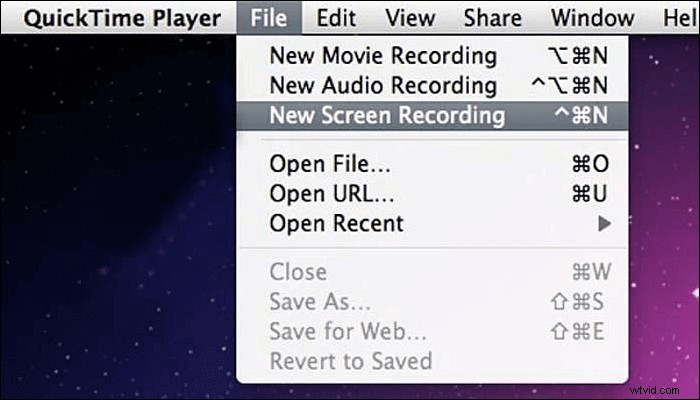
Závěr
Na této stránce jsme hovořili o 9 vynikajících softwarech pro nahrávání 4K obrazovky a který z nich preferujete? Bez ohledu na to, co si vyberete, nezapomeňte vybrat ten podle svých potřeb.
Pokud se nemůžete rozhodnout, který z nich je lepší, můžete vyzkoušet EaseUS RecExperts. Ať už chcete vytvářet interaktivní prezentace, demonstrovat jakoukoli činnost na počítači nebo vytvořit vývojový diagram tipů a triků, tento software pro vysílání obrazovky vám to všechno umožní v rozlišení 4K UHD.
Časté dotazy o 4K Screen Recorder
1. Můžete nahrávat na obrazovce ve 4K?
Ano. Nahrávání obrazovky lze provádět v rozlišení 4K, pouze pokud máte software pro nahrávání obrazovky 4K, jako je OBS Studio, EaseUS RecExperts, Movavi Screen Recorder atd.
2. Potřebujete 4K monitor pro záznam ve 4K?
Ano, to je možné. Kvalitu ale nelze zaručit. Nejlepším a nejjednodušším způsobem, jak zaznamenat obsah ve 4K, je nahrát jej na displej, jehož nativní rozlišení je 4K.
3. Jak mohu nahrávat ve 4K?
4K je čtyřnásobek rozlišení 1080p a nabízí fantastickou kvalitu videa přímo z obrazovky. Mějte na paměti, že v závislosti na vašem zařízení existují různé úrovně podpory 4K.
4. Můžete nahrávat 4K na 1080p monitor?
Vaše metoda snímání musí mít přístup ke skutečnému zdroji ve 4K, než bude škálována.
Některý software to dokáže, pokud vykreslí a vygeneruje záznam sám, ale prakticky videohry k tomu nejsou navrženy. Něco jako 3D Studio Max by mohlo být schopno generovat 4K video na 1080p monitoru.
